Grundlegende Funktionen
Hier finden Sie eine umfassende Liste von Funktionen, die Ihnen dabei helfen werden, ISL Online optimal zu nutzen. Bevor Sie sich mit den Funktionen beschäftigen, empfehlen wir Ihnen einen Blick auf die Kurzübersicht der Funktionen.
Überblick
Sobald Sie mit dem entfernten Computer verbunden sind, stehen Ihnen alle Funktionen in der oberen Leiste zur Verfügung.
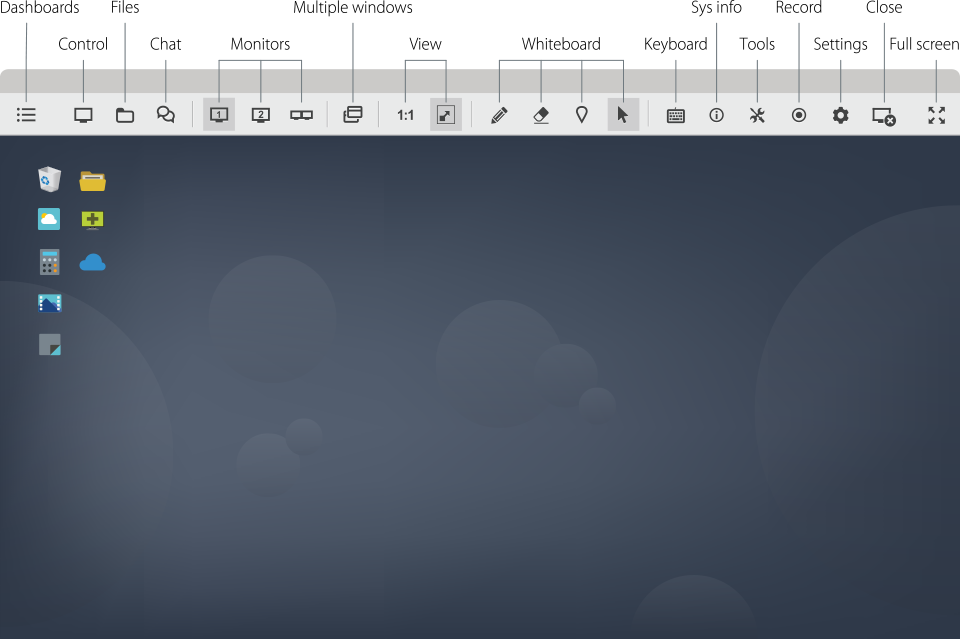
Eigenen Bildschirm freigeben
Wechseln Sie während einer Fernwartungssitzung zwischen der Freigabe Ihres eigenen Bildschirms für einen Kunden und der Anzeige seines Remote-Desktops.
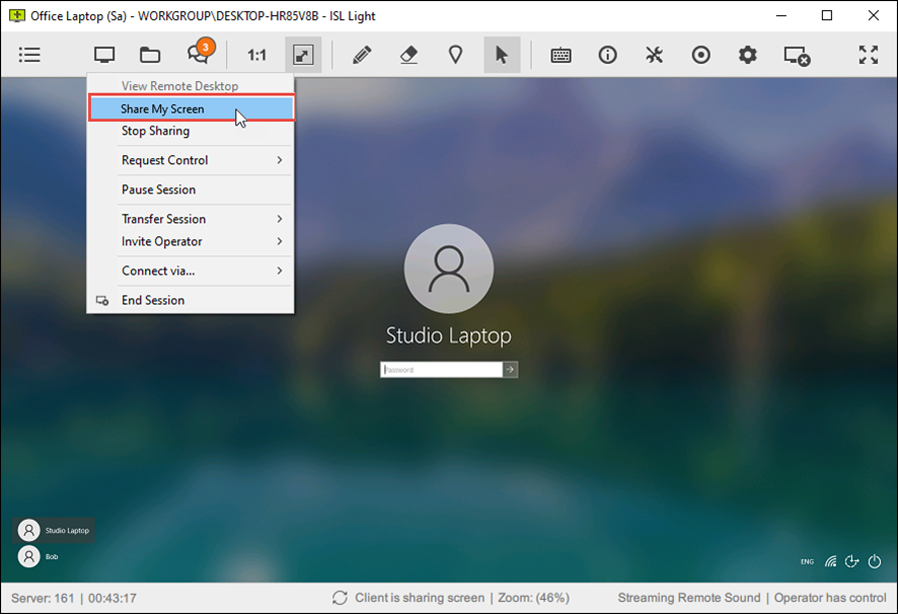
Datei Manager
Ein Dateimanager mit zwei Fenstern ermöglicht eine schnelle Navigation und ermöglicht die schnelle und effiziente Verwaltung von Dateien und Ordnern auf dem lokalen und dem entfernten Computer.
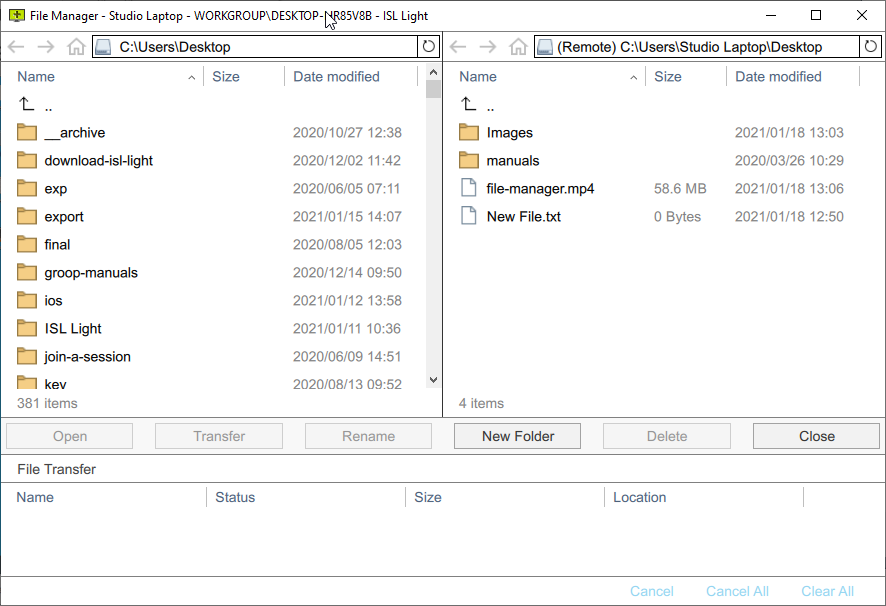
Audio/Video-Anruf
Starten Sie einen Videoanruf mit Ihrem Kunden, um die Unterstützung persönlicher und effektiver zu gestalten.
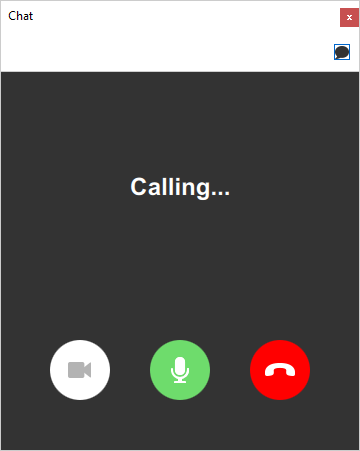
Mehrere Monitore
Bei der Steuerung eines entfernten Computers können Sie wählen, ob alle entfernten Monitore in einem einzigen Fenster angezeigt werden sollen oder ob die einzelnen Monitore in verschiedenen Fenstern angezeigt werden sollen. Schalten Sie zwischen entfernten Monitoren um oder ziehen Sie Dateien per Drag and Drop von einem Monitor zum anderen.
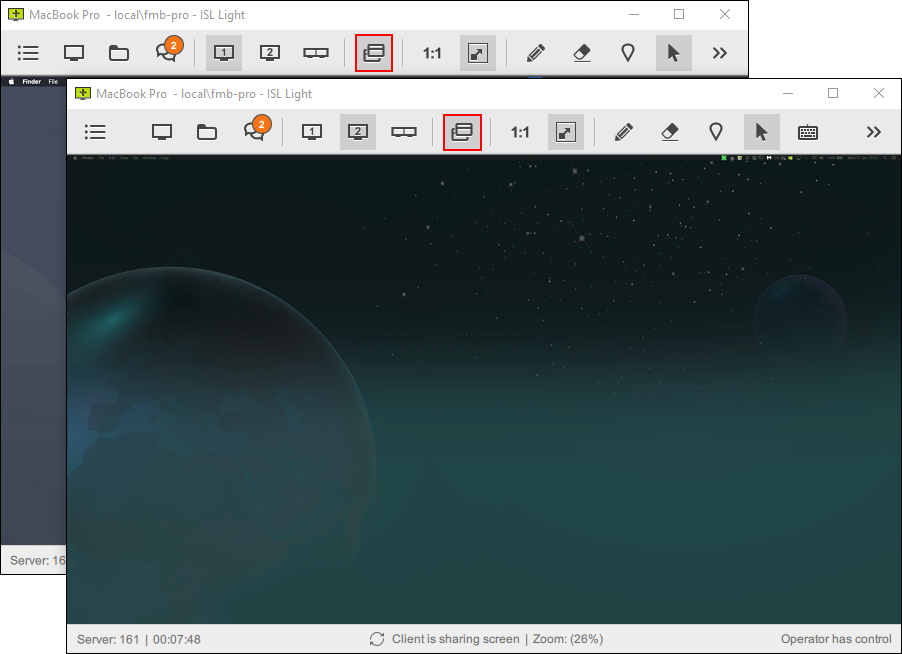
Ansichtsoptionen
Wählen Sie zwischen verschiedenen Anzeigeoptionen, um das beste Arbeitsergebnis zu erzielen.
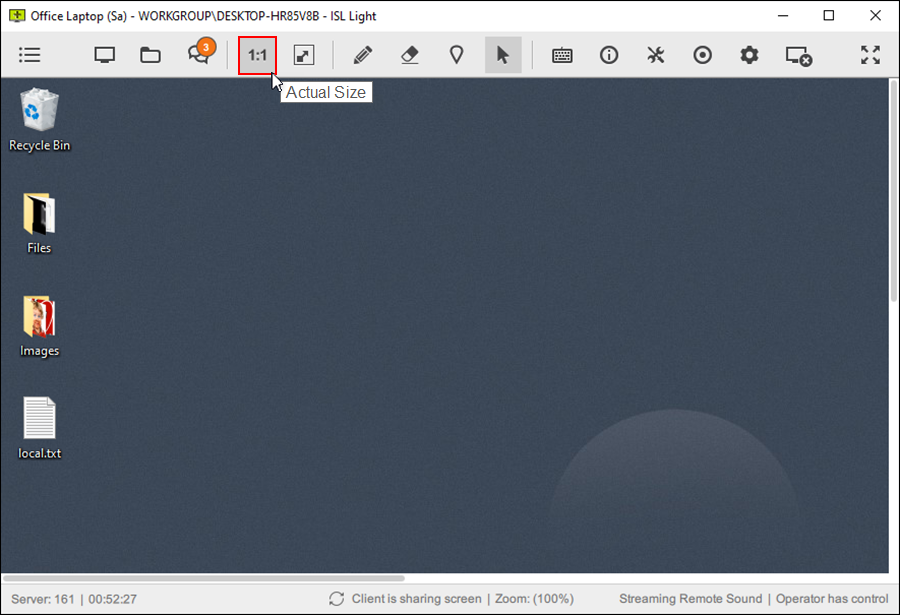
Whiteboard-Werkzeuge
Use whiteboard tools to explain yourself better with a client.

Systeminformationen anzeigen
Erhalten Sie eine schöne visuelle Darstellung der wichtigsten Systeminformationen oder erstellen Sie einen detaillierten Bericht.
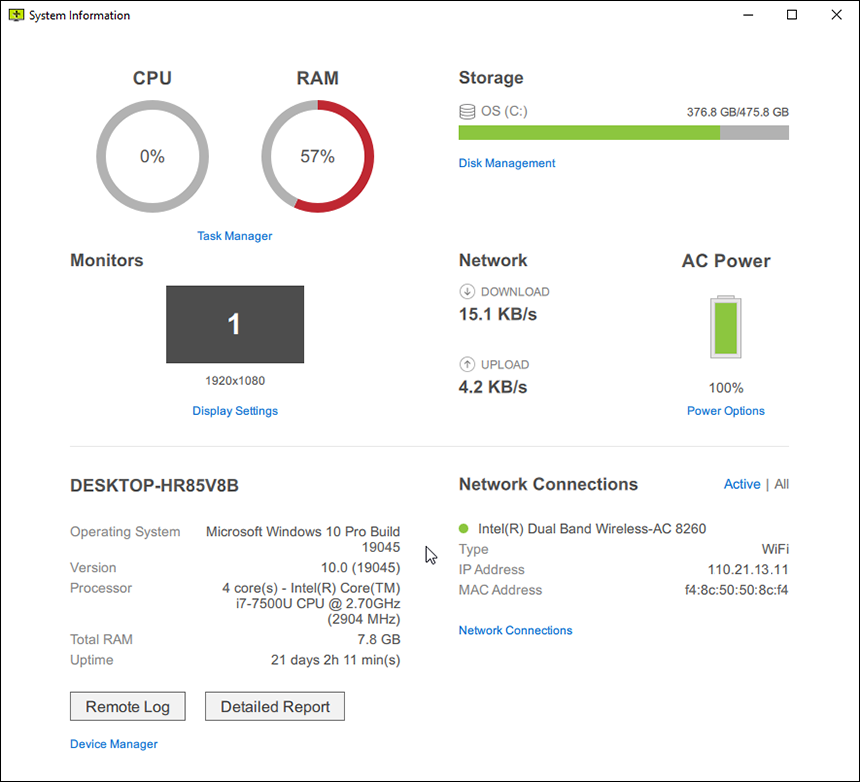
Schwarzen Bildschirm erzwingen
Aktivieren Sie mit einem Klick vorübergehend einen schwarzen Bildschirm, um sensible Informationen zu verbergen.
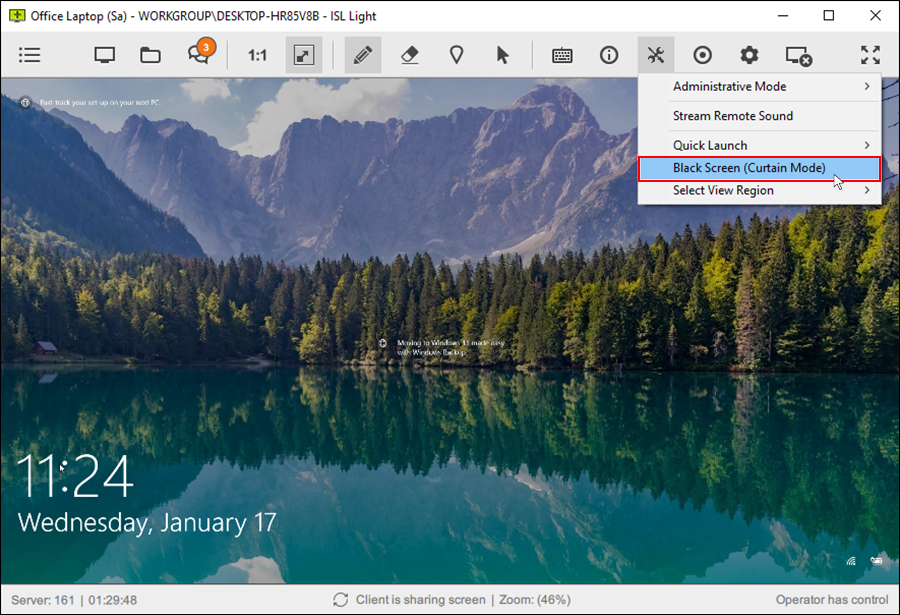
Neustart und Neuverbindung
Starten Sie einen entfernten Computer neu, nachdem Sie neue Software installiert haben, und setzen Sie die bestehende Fernwartungssitzung ohne Unterbrechung fort.
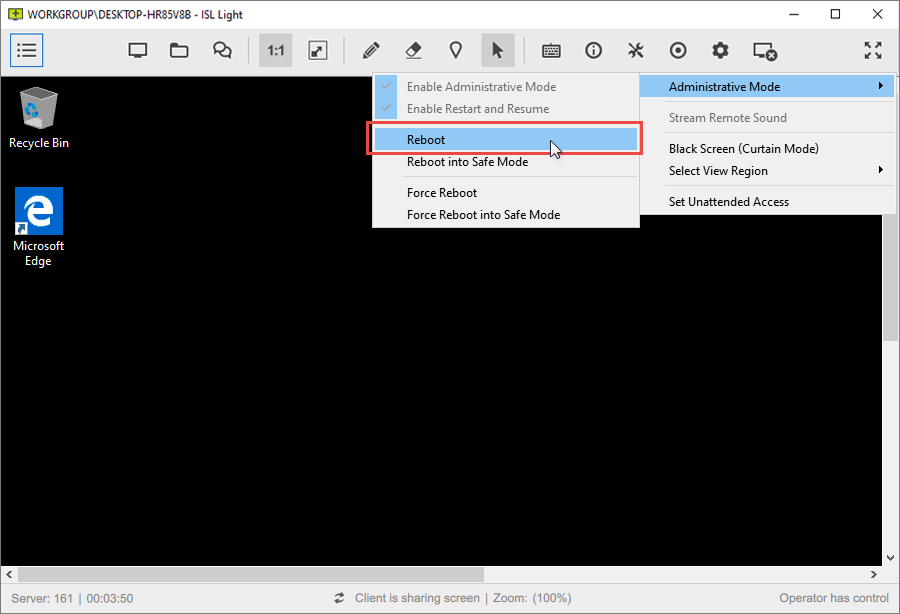
Unbeaufsichtigten Zugriff in der Sitzung einrichten
Installieren Sie den Fernzugriffsagenten auf dem Computer Ihres Kunden während einer bereits bestehenden Fernsupport-Sitzung. Dies ist ein sehr effizienter Weg, um einen unbeaufsichtigten Zugriff einzurichten.
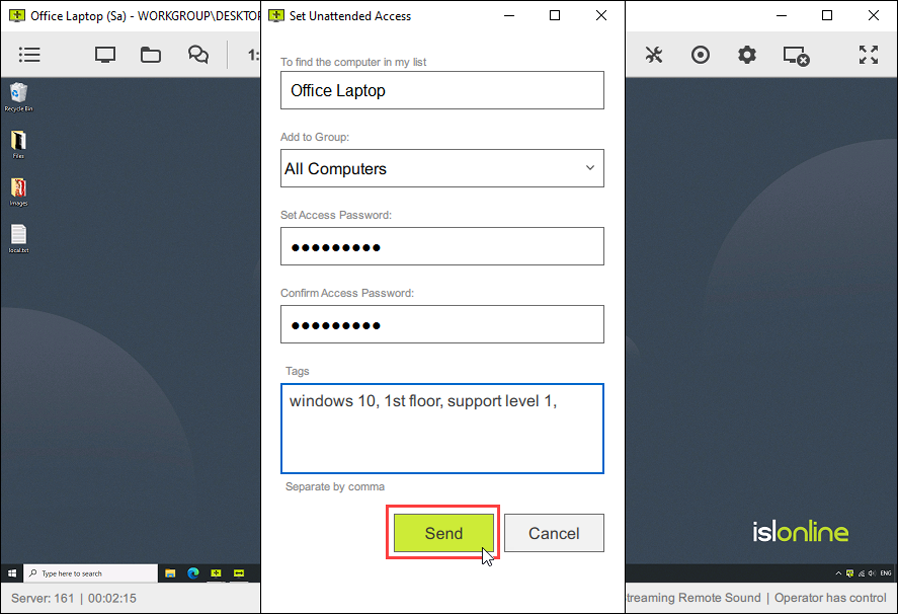
Aufzeichnung einer Sitzung
Aufzeichnung einer Remote-Desktop-Sitzung zu Schulungs- oder Sicherheitszwecken.
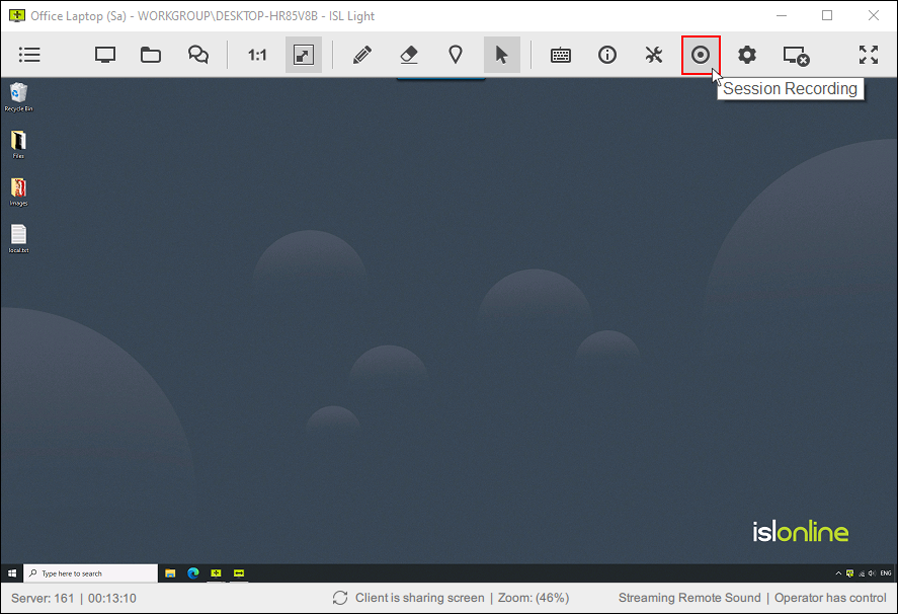
Farbtiefe
Stellen Sie die für Sie optimale Farbtiefe ein. Wechseln Sie schnell zwischen den Optionen "Qualitätsoptimiert" und "Geschwindigkeitsoptimiert" oder wählen Sie aus mehreren detaillierten Voreinstellungen.
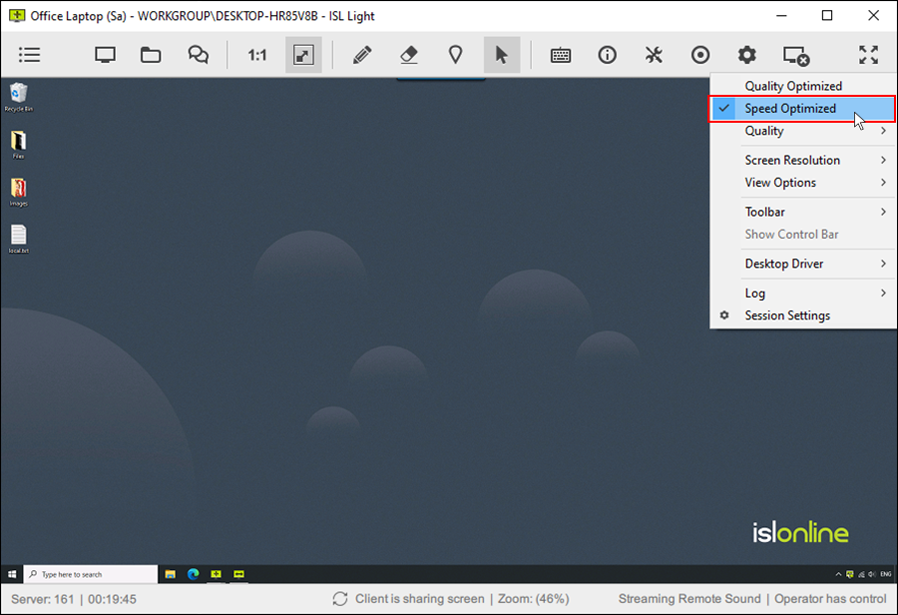
zusätzliche Funktionen
Region auswählen
Wählen Sie, ob Sie nur einen bestimmten Teil des Desktops Ihres Kunden sehen möchten.
Betreuer einladen
Laden Sie einen anderen Techniker zu Ihrer Sitzung ein, um gemeinsam an einem Problem auf einem entfernten Computer zu arbeiten.
Anmerkungen zum Ende der Sitzung
Fügen Sie am Ende einer Sitzung Notizen hinzu, um die Details der Sitzung zu einem späteren Zeitpunkt abzurufen.
Zwischen Sitzungen wechseln
Das Schöne am Remote-Desktop ist, dass Sie mehreren Kunden gleichzeitig helfen können, indem Sie einfach zwischen den Remote-Sitzungen wechseln.
Tastaturkurzbefehle
Eine Liste von ISL Light-Tastaturkürzeln, die Sie kennen sollten.